
更新到 iOS 15 後,內建的 iMessage 訊息(iPhone 訊息)就有支援「釘選」功能,用戶們可以將一些比較重要的訊息釘選起來,方便日後快速尋找,不過目前只有「連結及網址」類的訊息可以被釘選。
以下會詳細教大家怎麼使用 iMessage 釘選訊息功能,也會教你如何找到被釘選的 iMessage 訊息。
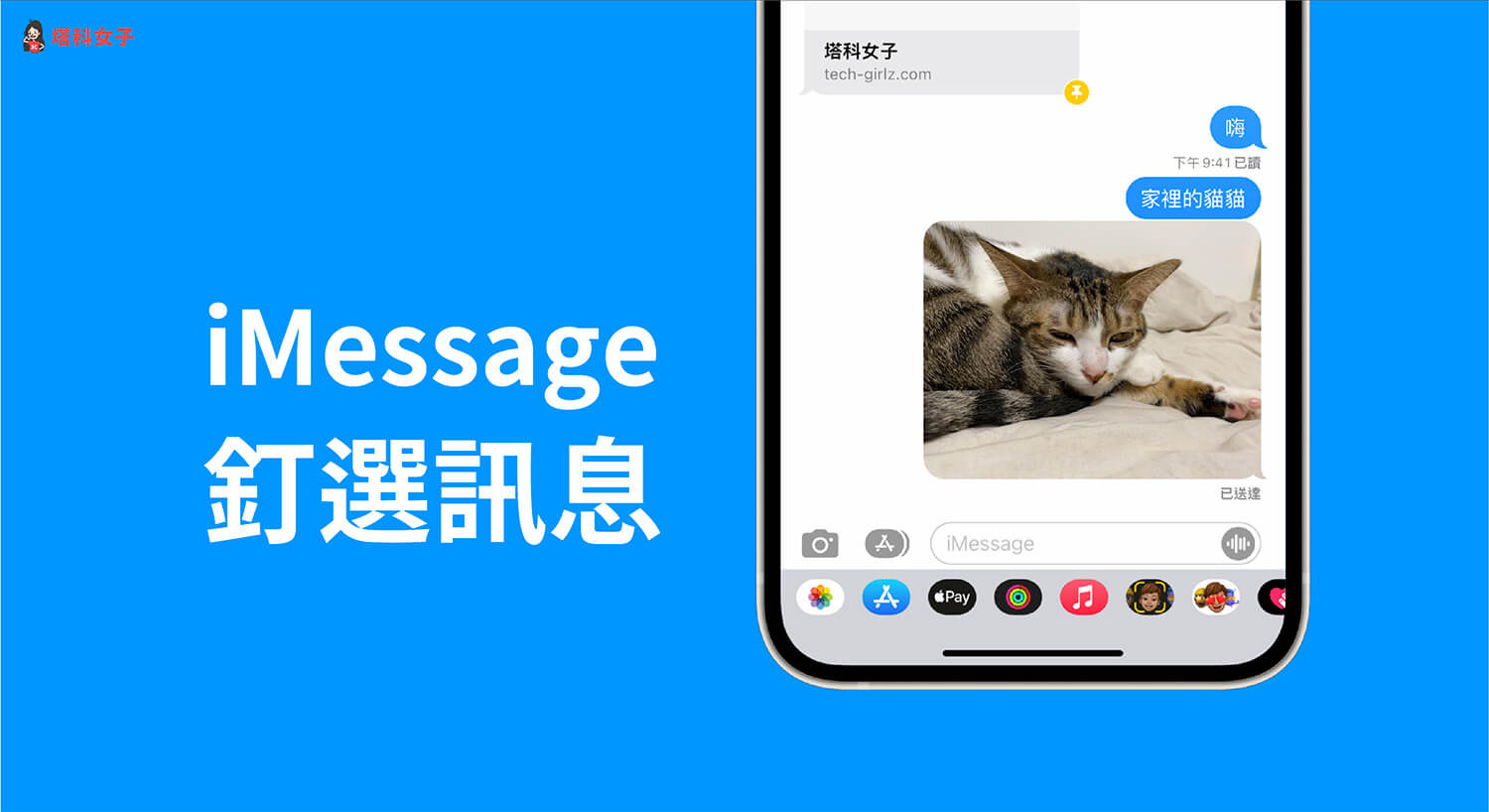
如何使用 iMessage 釘選訊息功能?
現在我們只能在 iMessage 訊息內釘選傳送的連結或網址,且無論你傳送的還是對方傳送的都可以,依照以下步驟:
- 在 iPhone 或 iPad 開啟「訊息」App,並進到 iMessage 聊天室。
- 長按 iMessage 訊息裡,連結或網址。
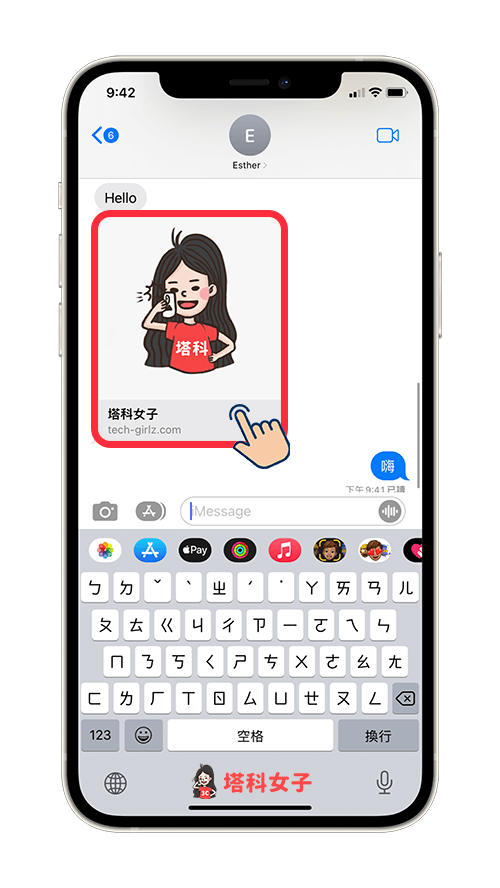
- 在跳出來的小視窗上,點選「釘選」,即可成功將 iMessage 訊息釘選起來,而在訊息頁面上,該訊息也會出現一個「黃色圖釘」的圖示。
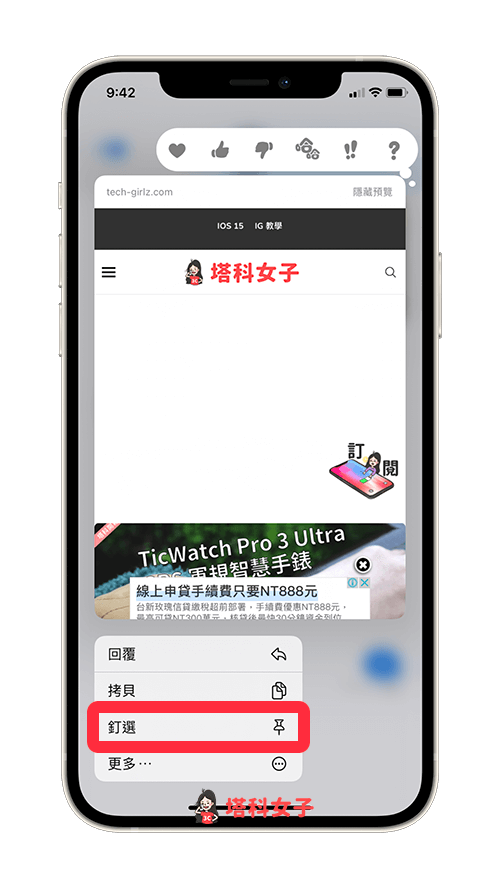
取消釘選
想取消釘選 iMessage 連結或網址訊息的話,一樣長按該則訊息,並在跳出來的視窗上點選「取消釘選」。
如何查詢 iMessage 已釘選訊息?
那現在你應該會好奇,被我們釘選的 iMessage 訊息在哪裡呢?只要在訊息聊天室內點選頂端對方的「名稱」,在下一頁的「釘選」分類裡,按一下「顯示全部」就可以看過所有雙方已釘選的連結或網址,這樣以後就能快速找到重要訊息。
不過目前僅支援釘選網址,希望日後能讓我們釘選各種文字訊息,不限制會比較好。
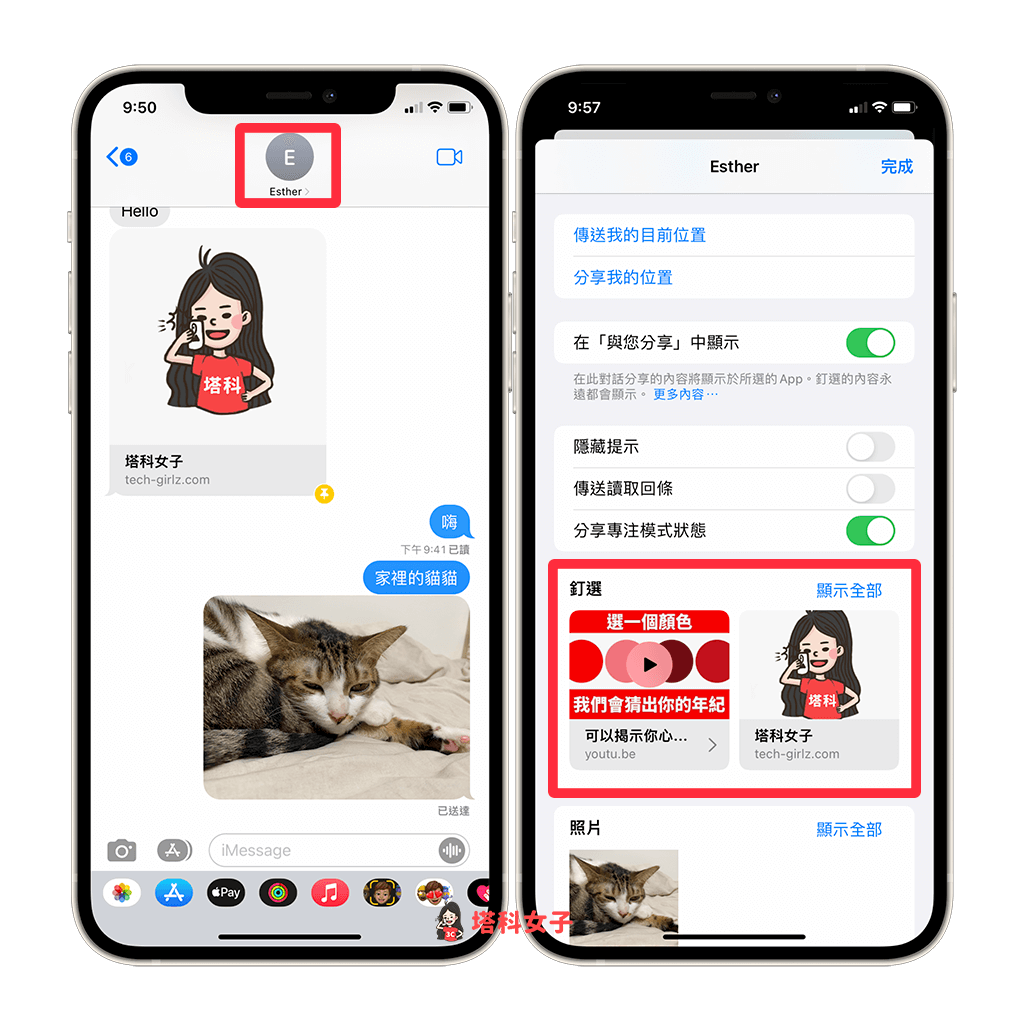
總結
iMessage 訊息釘選功能不像 LINE 公告一樣能將任何的重要訊息釘選置頂在 iPhone 訊息聊天室最上方,個人覺得不是很方便,私心希望日後能推出置頂訊息功能。
